iPhone 13 Pro'nuz Apple logosuna kilitli kalıyor ve artık telefon görüşmelerinizi yapmak, mesajlarınızı yazmak veya İnternet'e girmek için kullanamıyor musunuz? Yaygındır ki iPhone 13 Pro hatanız nedenini anlamadan. Bu nedenle, iPhone 13 Pro'nuzu tekrar kullanabilmek için elbette böyle bir sorunun nedenini hızlı bir şekilde bulmanız gerekir. Bu nedenle, akıllı telefonunuzun ekranı Apple logosu düzeyinde donmuş kalırsa, iPhone 13 Pro'nuzun kilidini açmak için izlenecek tüm adımları bu makalede okuyacaksınız.
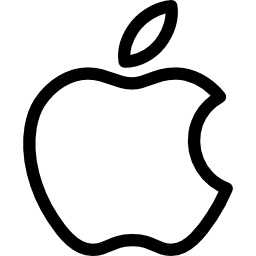
iPhone 13 Pro'nuz neden Apple'da kilitli kalıyor?
iPhone 13 Pro'nuzun elma üzerinde kilitli kalması birkaç nedenden kaynaklanabilir. Başlangıç olarak, akıllı telefonunuz yeniden başladığında kendi kendine çözülecek basit bir sistem hatası olabilir. Aynı zamanda bir yazılım sorunu da olabilir: Apple logosuna takılan iPhone 13 Pro'nuz, akıllı telefonunuzu güncellemek, bir uygulamayı güncellemek veya iTunes'dan ve iCloud'dan geri yüklemekle ilgili olabilir. Öte yandan, çoğu donanım sorununun çözülmesi çok daha zor olacaktır, çünkü bunlar bir sorunla ilgili olabilir. iPhone 13 Pro'nuzun aşırı ısınması, çok düşük sıcaklıklara maruz kalma, pil arızası… Son olarak, bir jailbreak sonrasında iPhone 13 Pro'nuzun donması mümkündür. iPhone 13 Pro'nuzu jailbreak yapmak cihazınıza zarar verebilir ve ciddi sorunlara yol açabilir.
iPhone 13 Pro'nuz Apple logosuna takıldığında akıllı telefonunuzu yeniden başlatmaya zorlayın
iPhone 13 Pro'nuzun elma üzerinde takılı kalması, onu kapatıp klasik şekilde tekrar açmanıza izin vermiyor olabilir. Bu durumda, akıllı telefonunuzu zorunlu olarak yeniden başlatmaya devam etmelisiniz. iOS 16 sistem sürümüne sahip olduğunuzda, ses artırma düğmesine ve aynı zamanda iPhone 13 Pro'nuzun ses azaltma düğmesine basmanız ve ardından bunları doğrudan serbest bırakmanız gerekecektir. Daha sonra yan düğmeyi basılı tutmanız ve ardından iPhone 13 Pro'nuzun ekranında Apple logosu göründüğünde bırakmanız gerekir. iOS 16 dışında bir sistem sürümü kullanırsanız, akıllı telefonunuzu yeniden başlatmaya zorlamanın diğer yöntemlerini öğrenmeniz gerekecektir.
Apple logosunda donmuş ekran olması durumunda iPhone 13 Pro'nuzun pilini bitirmesine izin verin
iPhone 13 Pro'nuz Apple'da kilitli kalırsa Apple onaylı bir şarj cihazı kullanarak şarj etmeden önce pilini tamamen bitirmesine izin verin. Genel olarak klasik şekilde yeniden başlayacak ve sorununuz çözülecektir.
ReiBoot Programı ile Veri Kaybı Olmadan Logo Kilitli iPhone Sorunlarını Giderme
Program Reiboot iPhone 13 Pro'nuzun kilidini açarken tüm bilgileri bulmanıza yardımcı olacaktır. İPhone 13 Pro'nuzu bir USB kablosuyla bilgisayarınıza bağlamanız ve İşletim sistemini onar'ı tıklamanız gerekir. Ardından Şimdi Onar'a tıklayın, ardından bellenimi indirin ve bilgisayarınızda bir konum seçin. İndirme işlemi tamamlandıktan sonra, Şimdi Onar'a dokunun ve ardından iPhone 13 Pro'nuzu yeniden başlatın. Bu nedenle, iPhone 13 Pro'nuzu, dinlemeden hemen önce bıraktığınız ve elma üzerinde kilitli kaldığı gibi bulmalısınız.
iPhone 13 Pro'nuzu elma üzerinde dondurmak: kurtarma seçeneği
Başka bir alternatif olmadan takılırsa, iPhone'unuzu kurtarma modunda geri yüklemek mümkün olacaktır. Ancak bu teknik, iPhone 13 Pro'nuzda depolanan tüm verilerinizi ve bilgilerinizi silebilir: kurtarma moduna girmek için akıllı telefonunuzu yedeklemeniz gerekir. Nasıl yapılacağını öğreneceğiz:
- iPhone 13 Pro'nuzu iCloud veya başka bir yedekleme yöntemiyle yedekleyin
- iPhone 13 Pro'nuzu bilgisayarınıza bağlayın
- Bilgisayarınızda iTunes'u başlatın
- Kurtarma moduna geç
- iTunes penceresinde Geri Yükle'yi seçin
iPhone 13 Pro'nuzu sıfırlama
Bu tekniğin tüm verilerinizi de sileceğini bilerek, iPhone 13 Pro'nuzu fabrika ayarlarına yeniden başlatmayı da deneyebilirsiniz. ile iletişime geçmekten çekinmeyin. Apple Hizmetleri Sorununuz için en iyi alternatifi tanımlamak için.
iPhone 13 Pro'nuzla ilgili başka bilgiler istemeniz durumunda, sizi kategorideki diğer sayfaları okumaya davet ediyoruz: iPhone 13 Pro.

